在众多Mac用户的期待中,我们终于迎来了pp助手Mac版本!苦苦等待的Mac用户们现在可以下载Mac版的pp助手来使用啦。
安装完毕之后,打开PPHelper图标,连接上您的设备,点击安装PP助手正版(非越狱的设备连接后才能看见PP助手正版安装和激活项。
更新日志:
PP助手 For Mac 版本:v2.1.0 更新日期:2014-09-15
1、应用模块增加了越狱插件安装支持
2、照片壁纸模块新增图片浏览器查看器
3、增加了本地工具模块(固件下载、序列号查询)
4、增加了设备工具模(资料备份、资料还原、垃圾清理、通知栏清理、照片优化、视频优化、系统日志、实时桌面、打开SSH通道、注销、重启、关机)
5、国际化支持,支持简体中文,繁体中文,英文3种语言
6、完善了对10.10的兼容性支持
7、安装PP正版时增加了安装向导功能
8、扩展了设备首页功能
9、相机胶卷增加对系统胶卷类相片的删除和导入
10、软件细节体验的完善和一些BUG修复
使用说明:
Mac版的PP助手支持的系统是Mac os X 10.7或者更高的系统,安装前请确认您的系统版本。(点击电脑桌面左上角的苹果图标关于本机即可查看系统版本)
下载好安装包后双击打开,然后将PP助手的图标拖到Applications的文件夹里就可以完成安装操作。
安装后打开如果出现“打不开 PPHelper,因为它来自身份不明的开发者” 的提示而无法打开,我们只需在系统的偏好设置设置一下就可以正常使用,方法如下:
打开系统的偏好设置--安全性与隐私。
在通用--允许从以下位置下载的应用程序--选择 任何来源(更改前如果是灰色无法选择需要点击左下角的锁头标志输入密码解锁后才可以更改)
更改之后在打开PP助手,出现“PPHelper”是从互联网下载的“应用程序”。您确定要打开吗? 的提示后,点击打开。
打开后简介的的PP助手界面,连接好IOS设备之后,可以在正版应用或者越狱应用里面下载丰富的应用。
下载完成后,在资源管理--下载管理--已下载就可以看到下载好的程序,点击安装按钮就可以安装到IOS设备中使用了。找到自己需要的软件,点击下载。

![PP助手 For Mac[PP助手苹果电脑客户端] v2.3.4 官网版](http://pic.9upk.com/soft/softico/2015-11/201511716455092968.png)
![PP助手 For Mac[PP助手苹果电脑客户端] v2.3.4 官网版](http://pic.9upk.com/soft/UploadPic/2015-11/201511716454581295.png)





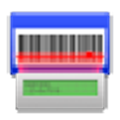


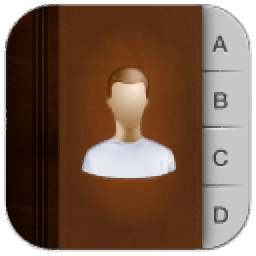









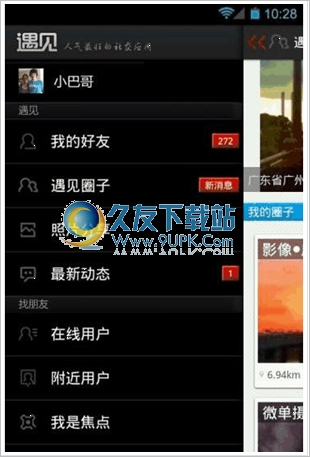
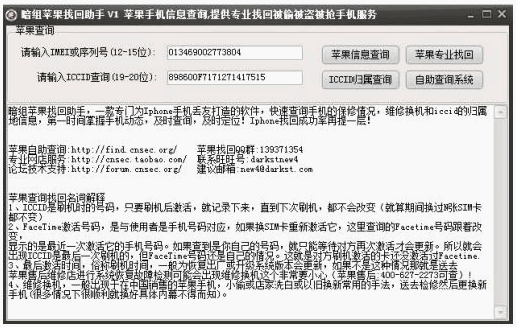

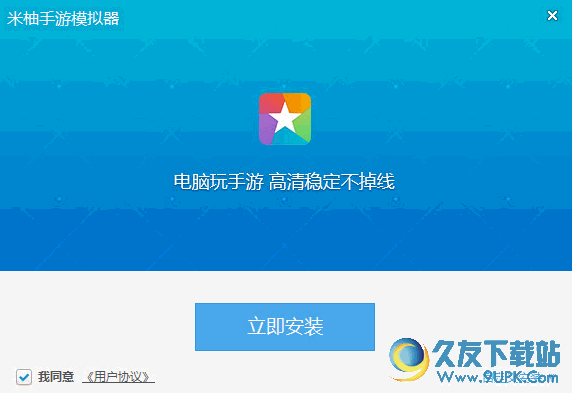
![Compass Plus 2.0.13去广告安卓版[指南针加强版]](http://pic.9upk.com/soft/UploadPic/2013-4/201341214225847865.jpg)

![给力助手 1.1.0中文免安装版[Bluestacks安卓模拟器一键安装程序]](http://pic.9upk.com/soft/UploadPic/2013-9/2013948351029494.gif)
![中关村在线apk[中关村在线手机端] v4.2.0 Android版](http://pic.9upk.com/soft/UploadPic/2015-10/2015101210482646751.jpg)
